Zoomのバージョンを確認する方法

バージョンアップについて解説する前に、まずはお手元のZoomのバージョンを確認する方法を説明します。機能追加のほかにセキュリティ関係のアップデートが含まれる場合もありますので、最新にしておくのがおすすめです。
現状のZoomのバージョンを確認するには、起動時の画面下部に注目します。ここに「バージョンx.x.x」と表示されます。

この場合のバージョンは「5.8.3」です。最新版は「5.10.0」(本稿執筆時点)なので、バージョンアップを行ったほうがベターです。
バージョンアップの方法は、
手順1:Zoomを起動
手順2:画面右上にあるプロフィールアイコンをクリック
手順3:「アップデートを確認」をクリック
となります。

バージョンが古い場合は「更新可能!」というポップアップが出現し、「更新」ボタンをクリックすれば新バージョンへアップデートできます。
バージョンによってはZoom起動時、画面上部に「新しいバージョンを使用できます。更新」と表示されます。ここで「更新」をクリックすると、即座にアップデートが始まります。


Zoomでのオンライン会議で背景を隠す「バーチャル背景」の利用も一般的になってきました。おしゃれな部屋の画像を選ぶことで気分を変えたり、センスをアピールしてみてはいかがでしょう。画像素材集のほかに、無印やIKEAなど企業の公式からもおしゃれ部屋の背景画像が提供されています。
Zoom v5.9.3の仕様変更で背景をぼかしやすくなった
2022年1月25日に公開されたv5.9.3の代表的なトピックとして、設定画面にアクセスしなくても背景のぼかし機能を有効化できるようになった点が挙げられます。
プライバシー保護、背景を見せたくない、などの理由からZoomユーザーに広く利用されている背景のぼかし機能ですが、ミーティング開始後にぼかし機能をONにするのを忘れていた場合、少々わかりづらい手順(設定のためのアイコンが見づらいため)を行う必要がありました。

Zoomで背景のぼかしはどうやる?ぼかせない場合の対処方法も解説
https://manamina.valuesccg.com/articles/1577リモートワークの普及に伴い、急速に普及したWeb会議ツール「Zoom」。Zoomには背景画像を設定しなくても、背景をぼかす便利な機能が備わっています。Zoomで背景ぼかしを設定したり、それがうまくいかない場合の改善方法について解説します。
v5.9.3からは映像部分の右クリックで「背景をぼかす」という項目が追加されました。したがって、急いで背景をぼかしたいという場合、以前のバージョンよりもスピーディーに対応できます。そして、ミーティング中に画面下部の「ビデオの停止」ボタン右にある「^」内にも「背景をぼかす」の項目が追加されました。ちなみに、これまではバーチャル背景を選択したのちにしか背景のぼかしができませんでした。このように、背景ぼかしの使い勝手が大幅に向上しています。

Zoomでのオンライン会議で背景を隠す「バーチャル背景」の利用も一般的になってきました。おしゃれな部屋の画像を選ぶことで気分を変えたり、センスをアピールしてみてはいかがでしょう。画像素材集のほかに、無印やIKEAなど企業の公式からもおしゃれ部屋の背景画像が提供されています。
言語通訳機能は有効がデフォルト
ミーティングに通訳者を招待し、音声をメインの言語と通訳のチャンネルに振り分けて参加者が任意の言語を選べる「言語通訳機能」。この機能はデフォルトでは無効になっていましたが、v5.9.3ではオンになりました。これにより、言語通訳機能の有効化をしていなかったために、通訳チャンネルから音が出ていないといったトラブルを軽減できます。
ウェビナー開催時の安全性が向上
前バージョンまで、ウェビナー参加にあたってZoomアカウントにサインインせずとも入室できましたが、v5.9.3からは招待URLから参加する場合、Web版、アプリからサインインするのが条件となります。また、ウェビナーのホストが特定の認証を要求する場合、参加者はその認証チェックもパスしなければ入室できなくなっています。この機能により、Zoom Bombingといった、迷惑行為の遮断率を高められます。
大学の授業など大人数が参加する場合はURLが流出しやすく、迷惑行為を行う人が登場する問題がたびたび起きていたことへの対応になります。
Zoom v5.9.6の仕様変更でブレイクアウトルームの使い勝手が向上
2022年2月28日に公開されたv5.9.6の仕様変更で、代表的なトピックは「ブレイクアウトルーム」の使い勝手が向上している点です。
Zoomミーティングにおいて、参加者を少人数のグループに分けてミーティングやディスカッションを行えるブレイクアウトルームですが、場合によってはこの数が多くなり、参加者が目的の場所に行きづらい状況になってしまいます。v5.9.6では、参加者がブレイクアウトルームを折りたためるほか、展開できるようになったため、整理性や視認性が向上。これによって、目的の部屋を見つけやすくなっています。
通訳を別音声で聞けるようにバージョンアップ
v5.9.6では、通訳の担当者向けのオーディオ(音声)機能が拡張されました。通訳担当者はメインの音声のほか別言語の翻訳の音声も聞けるようになったため、もし現在話されている内容が理解しづらかったり翻訳しづらかった場合、ほかの通訳を聞いて補完できるようになります。
公開されたチャンネルのメンション強化
公開チャンネルにおいて、自分のメッセージを読んでほしい相手を指定するメンション機能が、そのチャンネルのメンバーでなくてもクリックできるように強化されました。クリックできる以外にもチャンネルのプレビューやそこへ参加できるようにもなりました。
Zoom v5.10.0の仕様変更でアバター機能が追加された
2022年3月22日に公開されたv5.10.0では標準で「アバター機能」が追加されました。アバター機能は画面上の自分の姿をZoom内に用意されたアバターと交換できるようになっています。
従来、Zoomにアバターを登場させるとなるとWebカメラや「OBS」などのストリーミング配信ソフトが必要、という大掛かりなものでした。しかし、v5.10.0からアバターは「設定」内にある「背景とエフェクト」から選べる、手軽なものになりました。

アバターは3Dモデルとなっており猫や牛などの動物、合計22体用意されています。これらアバターは自分の顔の動き(まばたきや口、頭の動き)と連動して動くのが特徴です。
現時点では残念ながらオリジナルのアバターや既存アバターのカスタマイズはできないようです。
在宅勤務に朗報!Zoomに美肌や化粧を施すフィルターが登場
機能自体は2021年から登場している機能についてもご紹介しましょう。「スタジオエフェクト」機能は、若者に流行りのTikTokでは小顔や美肌など盛れる効果のZoom版といえば良いでしょう。
眉・髭・リップを追加できるので、在宅で化粧をしていない場合に便利です。眉の形やリップカラーも選べるなど、凝っています。なお、すでに眉を描いている場合は二重になってしまうので、事前に映りを確認したほうが良さそうです。
まとめ
バージョンアップのたびに使い勝手が向上するZoom。なかでも背景ぼかしは当サイトでも注目度が高く、皆さんの必須機能であると想像できます。その背景ぼかしの手間が軽減されている点は、Zoomユーザーとしてはとてもありがたいもの。そして、アバター機能もかなりの注目機能です。場の雰囲気を少し和ませたいというシチュエーションにおいては、かなり実用度が高いのではないでしょうか。
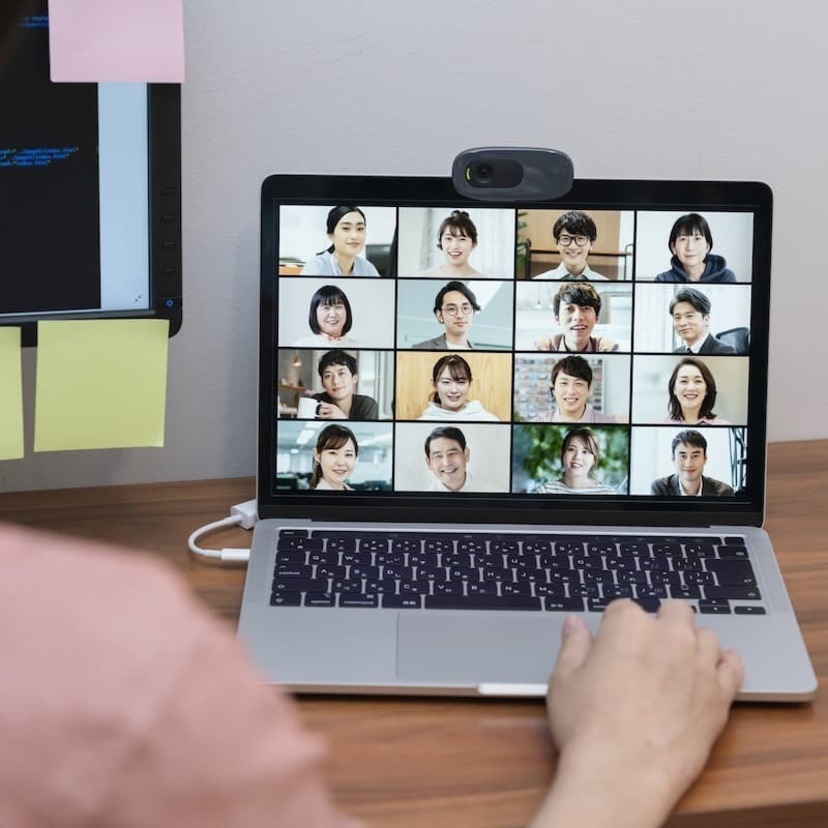

















マナミナは" まなべるみんなのデータマーケティング・マガジン "。
市場の動向や消費者の気持ちをデータを調査して伝えます。
編集部は、メディア出身者やデータ分析プロジェクト経験者、マーケティングコンサルタント、広告代理店出身者まで、様々なバックグラウンドのメンバーが集まりました。イメージは「仲の良いパートナー会社の人」。難しいことも簡単に、「みんながまなべる」メディアをめざして、日々情報を発信しています。